ここから本文です。
Windows 10 リカバリーイメージ ダウンロードサービス
(Windows 10 Pro プリインストールモデル対象)
公開日 2019年03月26日
更新日 2022年07月11日
更新日 2022年07月11日
本ページでは、現在ご使用いただいておりますパナソニックパソコン Windows 10 Proプリインストールモデルをリカバリーするにあたっての情報をご案内いたします。
※本情報は、予告なく変更・追加されることがありますので、ご了承ください。
※ここでは以降、「Windows 10 Pro」を「Windows 10」と表記いたします。
Windows 10 OS バージョン切替えのお知らせ
本ダウンロードサービスで作成されるリカバリーメディアのOS(Windows 10)バージョンは、2022年6月上旬より、「Octorber 2020 Update」から「November 2021 Update」へ順次切替わっております。(一部機種除く)OSバージョンの変更時期につきましては、下記の「対象機種」をご確認ください。
出荷時に関する情報は、こちらの「Microsoft Windows 10 OSバージョン自然切替及び関連事項のご案内」をご確認ください。
本サービスでは各機種の最新バージョンのみご提供しており、過去のバージョンのOSは提供しておりません。
パソコン本体をご購入時のOSバージョンとは異なる場合もございます。
はじめに
- 本ページでは、Windows 10 Pro 搭載のパナソニックパソコンに、「Windows 10 Pro」をインストールするための情報をご案内いたします。
- Windows 10 のインストールを行う際は、「ダウンロードサービス」を利用して、リカバリーメディア(Windows 10 インストール用メディア)を作成する必要があります。
【ダウンロードサービス】
OSのインストールに必要なデータをネットワーク経由でダウンロードし、リカバリーメディア(Windows 10 インストール用メディア)を作成するサービスです。
詳しくは、下記の「ダウンロードサービスについて」をご確認ください。
注意事項
- ご使用のパナソニックパソコンが、本サービスの対象製品であることをご確認ください。
対象機種につきましては、下記の「対象機種」をご確認ください。 - Windows 10 をインストールされる場合は、一部の機種で制限事項がございます。
制限事項をご理解いただいた上で、Windows 10 のインストールを実施してください。
詳しくは、下記の「Windows 10 のインストールについて」の制限事項をご確認ください。 - 市販のアプリケーションソフト、周辺機器について
市販のアプリケーションソフト、周辺機器等を組み合わせての確認は行っておりません。
Windows 10 の下記の「OSバージョン」への対応に関するご質問は、各開発元へお問い合わせ下さるようお願いいたします。
対象機種
Windows 10 のインストール対象機種は、下記の通りです。
- 対象機種
・Windows 10 Pro プリインストールモデルが対象となります。・レッツノートは、製品品番の末尾が「S」の製品のみが対象となります。・最新のOSバージョンへ順次切替えて提供しております。
現在提供中のOSバージョンは、下記の「OSバージョン」をご確認ください。対象機種 OSバージョン 備考 レッツノート CF-FV1、LV1、QV1
CF-SV1E、SV1F、SV1G
CF-SV1R、SV1S
CF-QV9、SV9、LV9November 2021 Update 2022年6月上旬より
「November 2021 Update」版
の提供を開始しました。レッツノート
アジアモデルCF-SV1R タフブック CF-20E、20G
CF-33A、33G、33R
FZ-G1W
FZ-G2A
FZ-M1Jレッツノート CF-SV1C
CF-QV8、SV8、LV8
CF-RZ8
CF-XZ6Octorber 2020 Update 左記以降のバージョンの
提供予定はございません。レッツノート
アジアモデルCF-SV8R レッツノート CF-SV7、LV7
CF-RZ6May 2020 Update 左記以降のバージョンの
提供予定はございません。タフブック
タフパッドFZ-M1G レッツノート CF-SZ6 November 2019 Update 左記以降のバージョンの
提供予定はございません。レッツノート
アジアモデルCF-SZ6 タフブック
タフパッドCF-20A
FZ-M1Fレッツノート CF-LX6
CF-RZ5、SZ5、MX5、LX5May 2019 Update 左記以降のバージョンの
提供予定はございません。タフパッド FZ-G1R
FZ-M1D
- 機種品番と製造番号の確認方法
ダウンロードサービスを利用する際は、「機種品番」と「製造番号」が必要となります。
下記のいずれかの方法で「機種品番」と「製造番号」をご確認ください。
・ 保証書
・ パソコン本体の品番ラベル
・ PC情報ビューアーの情報
【パソコン本体の品番ラベル確認例】
※機種により、貼り付け場所、ラベル仕様が異なります。
CF-SV、LV、XZ、SZ、RZ、LXシリーズの場合
パソコン本体裏面に記載されています。
(例:CF-SZシリーズの場合)

CF-MXシリーズの場合
バッテリーパックを取り外したところに記載されています。
バッテリーパックの取り外し方については、こちら≫
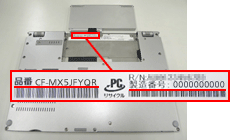
【PC情報ビューアーの確認方法】
- 検索窓に「PC情報ビューアー」と入力し、検索結果に表示された[PC情報ビューアー デスクトップアプリ]をクリックします。
- 「セットアップ」タブをクリックし、「機種品番」欄と「製造番号」欄を確認します。
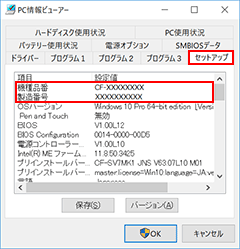
Windows 10のインストール手順
Windows 10 のインストールは、お客様ご自身で、下記の手順で行ってください。
- 作業手順
「ツール」とは、Windows 10 インストール用 サポートツール「リカバリーディスク作成ユーティリティ(ダウンロード対応版)」を表しています。
順序 作業内容 リカバリーメディア
(Windows 10 インストール用
メディア)作成Step 1 事前準備
・未使用のメディアの準備
・空き容量の確認Step 2 「ツール」のダウンロード※1 Step 3 「ツール」を使用して、リカバリー用データ(Windows 10 インストール用データ)をダウンロード Step 4 「ツール」を使用して、リカバリーメディア(Windows 10 インストール用メディア)を作成 Windows 10の
インストールStep 5 重要なデータなどのバックアップ Step 6 Microsoft® Officeのセットアップ(セットアップ済みの場合は不要) Step 7 リカバリーメディア(Windows 10 インストール用メディア)を使用して、OSのインストール ※1 ツールを使用するには、「.Net Framework 4.5 以上」がインストールされている必要があります。※2 プリインストール済みのツール「リカバリーディスク作成ユーティリティ」を用いて、作成できます。
作成手順は、電子マニュアルをご参照ください。
ダウンロードサービスについて
ダウンロードサービスとは
Windows 10 のインストールを行う際に必要なリカバリーメディア(Windows 10 インストール用メディア)を作成するために、必要なデータをネットワーク経由でダウンロード、およびリカバリーメディア(Windows 10 インストール用メディア)の作成をするサービスです。
ダウンロードサービスを利用するには、Windows 10 インストール用 サポートツール「リカバリーディスク作成ユーティリティ(ダウンロード対応版)」のインストールが必要です。
詳しくは、下記の【「リカバリーディスク作成ユーティリティ(ダウンロード対応版)」について】をご参照ください。
Windows 10 のインストールを行う際に必要なリカバリーメディア(Windows 10 インストール用メディア)を作成するために、必要なデータをネットワーク経由でダウンロード、およびリカバリーメディア(Windows 10 インストール用メディア)の作成をするサービスです。
ダウンロードサービスを利用するには、Windows 10 インストール用 サポートツール「リカバリーディスク作成ユーティリティ(ダウンロード対応版)」のインストールが必要です。
詳しくは、下記の【「リカバリーディスク作成ユーティリティ(ダウンロード対応版)」について】をご参照ください。
※ ここでは以降、「リカバリーディスク作成ユーティリティ(ダウンロード対応版)」を「ツール」と表記いたします。
【注意事項】
- ダウンロードサービス利用時は、非常に大きなサイズのデータをダウンロードするので、ネットワーク環境により時間がかかる場合がございます。
定額制のブロードバンド回線を利用されること、また、十分に時間が取れるタイミングでの実施をおすすめいたします。 - リカバリー用データ(Windows 10 インストール用データ)のサイズは 15GB程度となるため、パソコンの空き容量をご確認いただき、作業にとりかかってください。
ダウンロードしたリカバリー用データは、リカバリーメディア(Windows 10 インストール用メディア)作成後に削除されます。 - Windows 10 のインストールを行う際は、リカバリーメディア(Windows 10 インストール用メディア)を作成する必要があります。
お客様にて、未使用のメディア(DVD-R(2層)またはUSBメモリー)を事前にご準備いただき、作業にとりかかってください。
各メディアと必要枚数、または必要容量の目安は、下記のとおりです。
メディア種別 国内販売モデル アジアモデル DVD-R、DVD+R サポートしておりません DVD-R DL(2層) 2枚程度 2枚程度 DVD+R DL(2層) サポートしておりません USBメモリー※ 16GB以上 32GB以上 Blu-ray サポートしておりません ※ USBメモリーに保存されていたデータは、全て消去されますので、ご注意ください。
【「リカバリーディスク作成ユーティリティ(ダウンロード対応版)」について】
- 「リカバリーディスク作成ユーティリティ(ダウンロード対応版)」とは
Windows 10 をインストールするために必要なデータのダウンロードを行ったり、リカバリーメディア(Windows 10 インストール用メディア)作成を行うツールです。
※ ツールを使用するには、「.Net Framework 4.5 以上」がインストールされている必要があります。 - 「リカバリーディスク作成ユーティリティ(ダウンロード対応版)」の動作可能なOS
本ツールが動作可能なOSは、下記のとおりです。
Windows 10、Windows 8.1、Windows 8、Windows 7 - 「リカバリーディスク作成ユーティリティ(ダウンロード対応版)」のダウンロード
(本ツールの手順書には、Windows 10 のインストール手順も含まれております。)
下記ページよりダウンロードしてください。
Windows 10のインストールについて
Windows 10 のインストールを実行される前に、必ず下記の内容と手順書をご確認いただき、Windows 10 のインストールを実施してください。
【注意事項】
- Windows 10 のインストールを実行される前に、「ツール」の手順書に記載の注意事項をご確認ください。
- 大切なデータは必ず事前にバックアップをお取りになってください。
Windows 10 のインストールにより、お客様ご利用の機器の環境設定や、データ等の情報は全て消去されます。
消去に伴う損失につきましては、当社では補償いたしかねますので、ご注意ください。 - Windows 10 のインストールを行う際は、ご使用中の機種の再インストール環境(リカバリー用のDVDやUSBメモリ、各種バックアップに利用するメディアなど)を事前に準備、確認のうえ、作業にとりかかってください。
【動作確認情報】
Windows 10 のインストールによる重要事項・制限事項は、下記のサポート情報をご確認ください。


